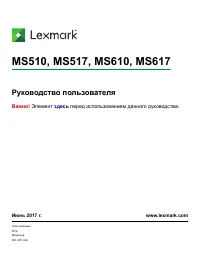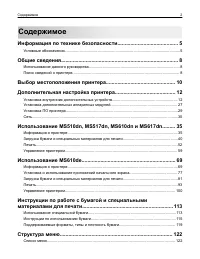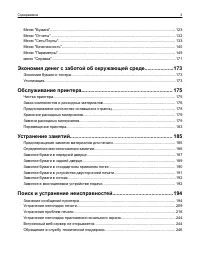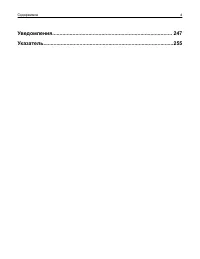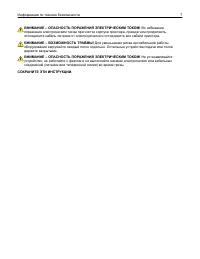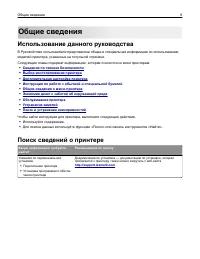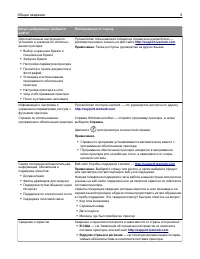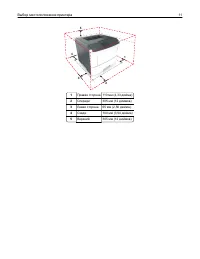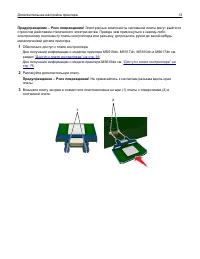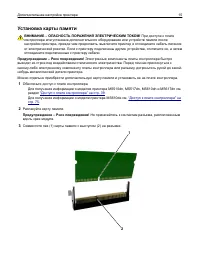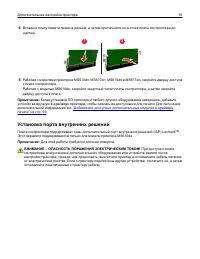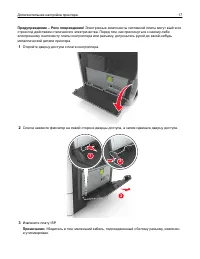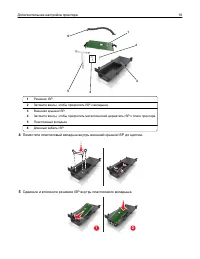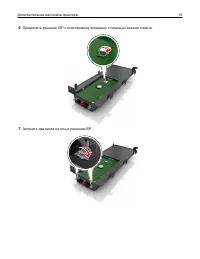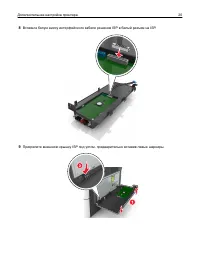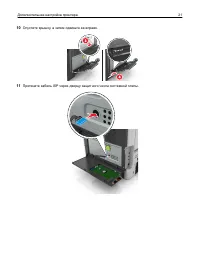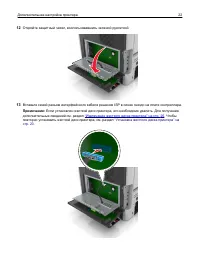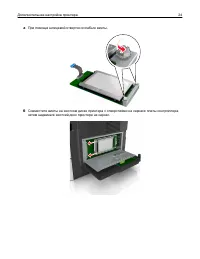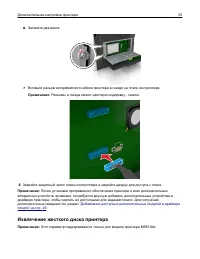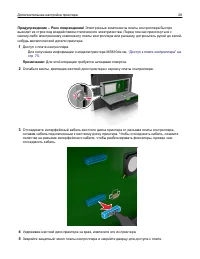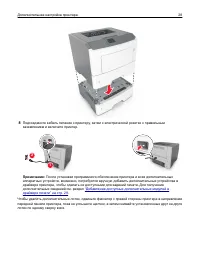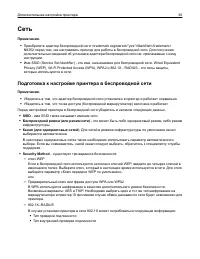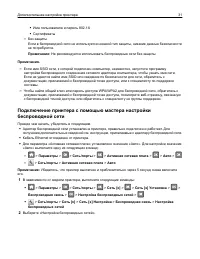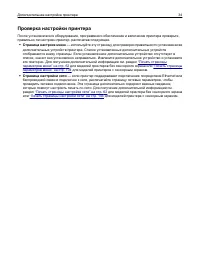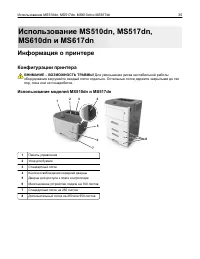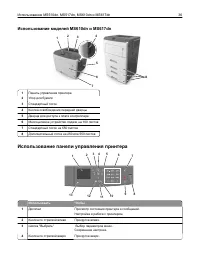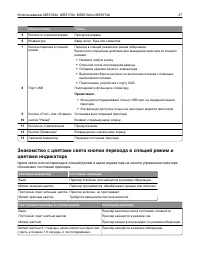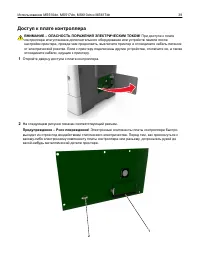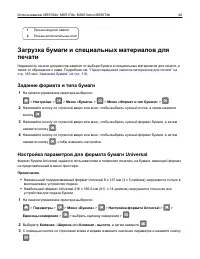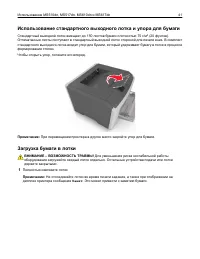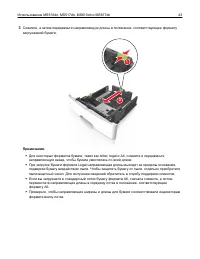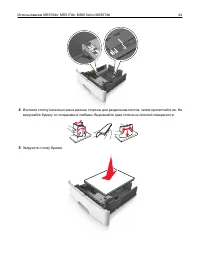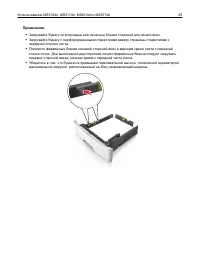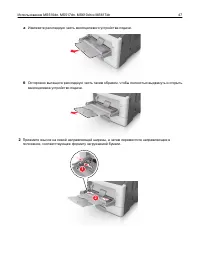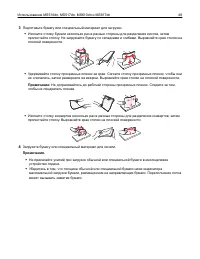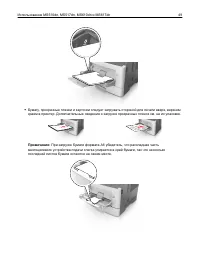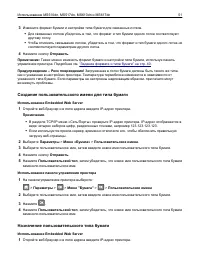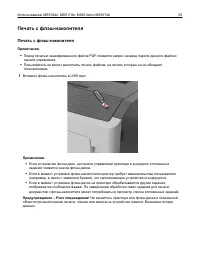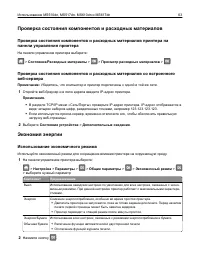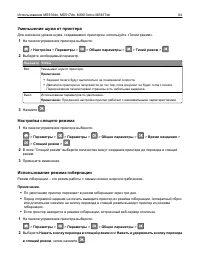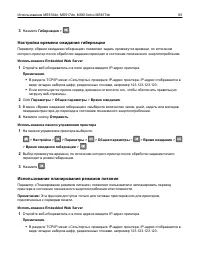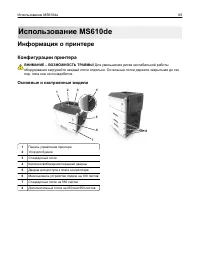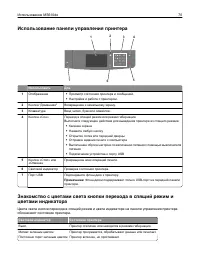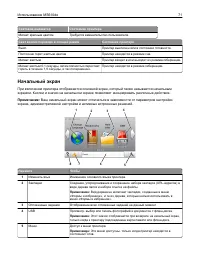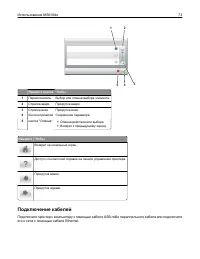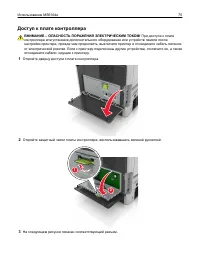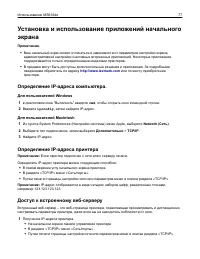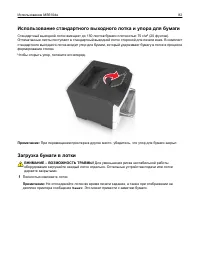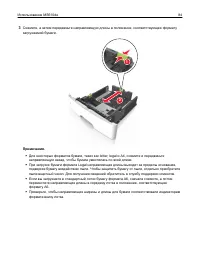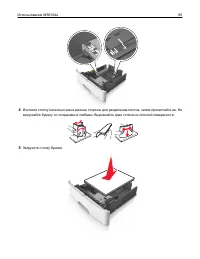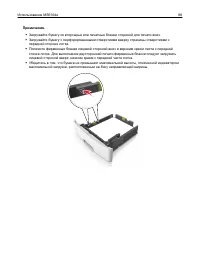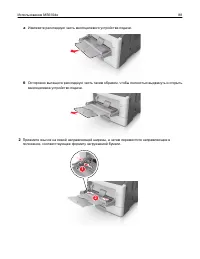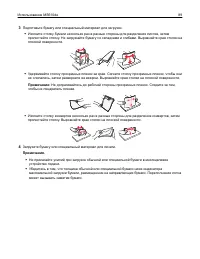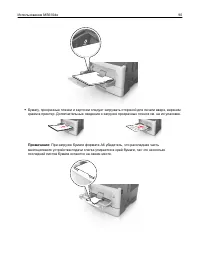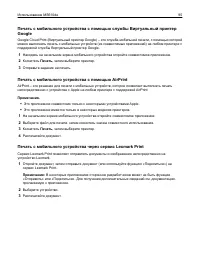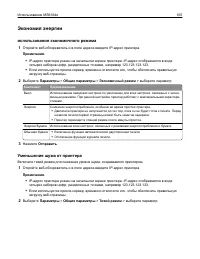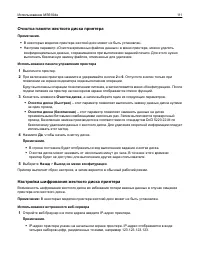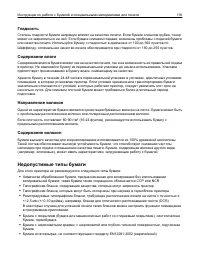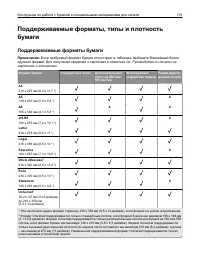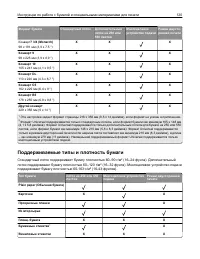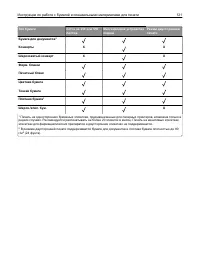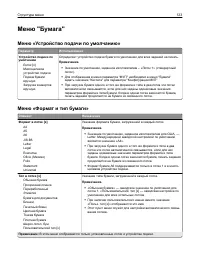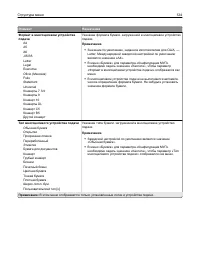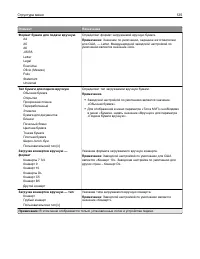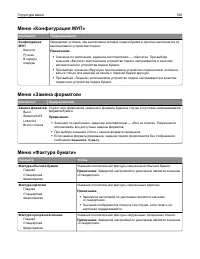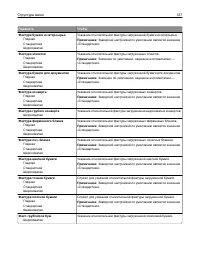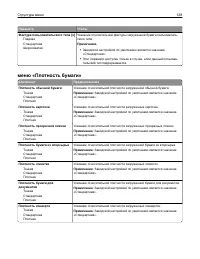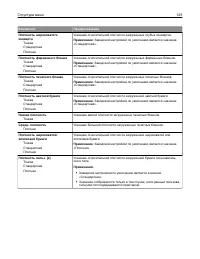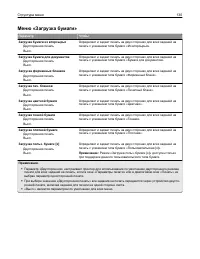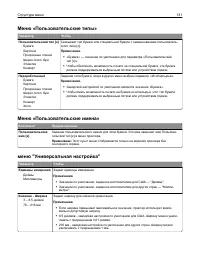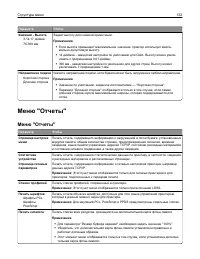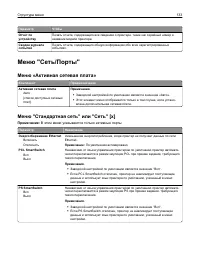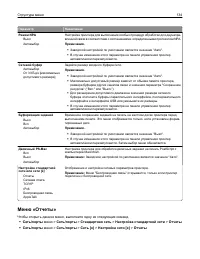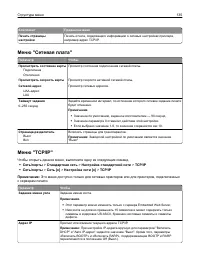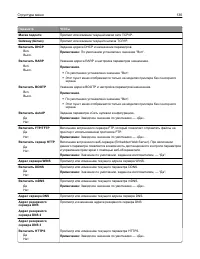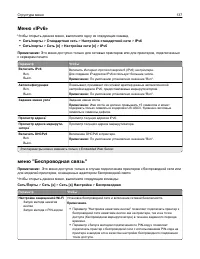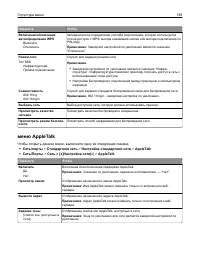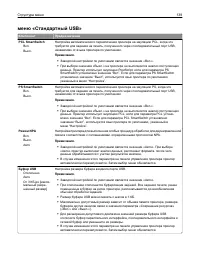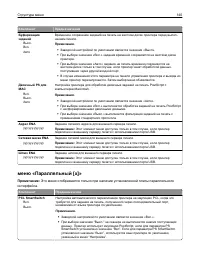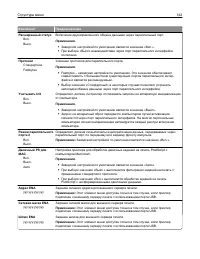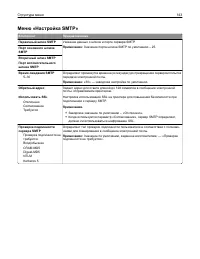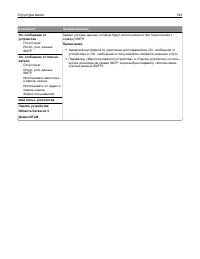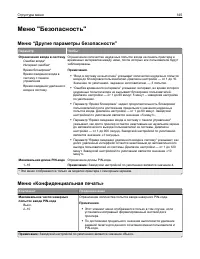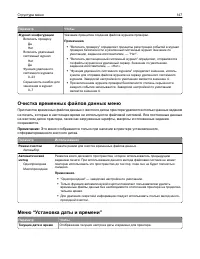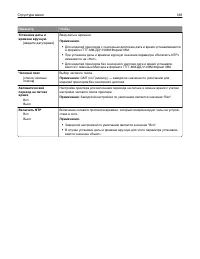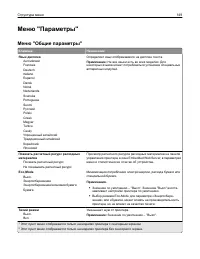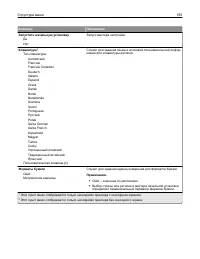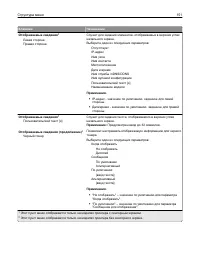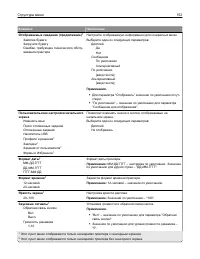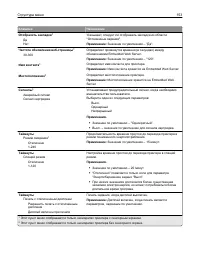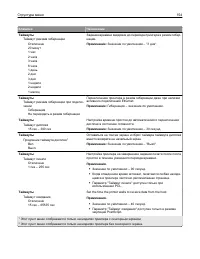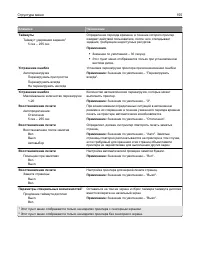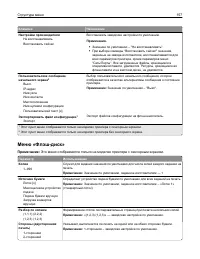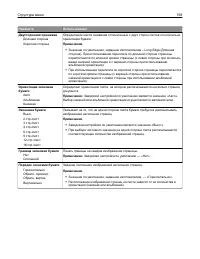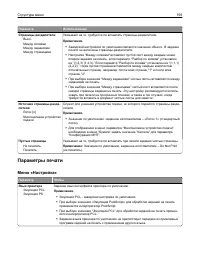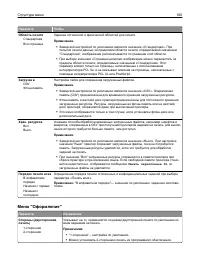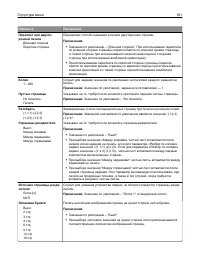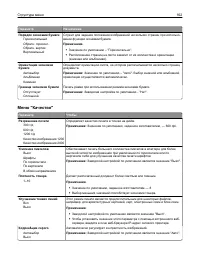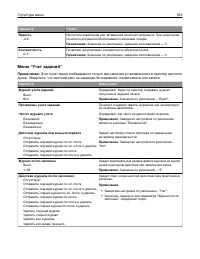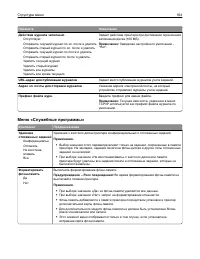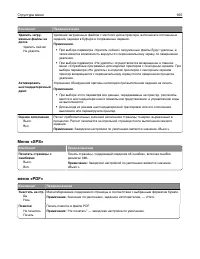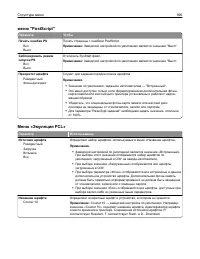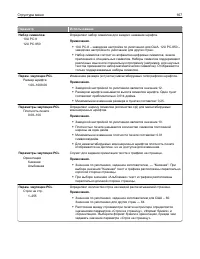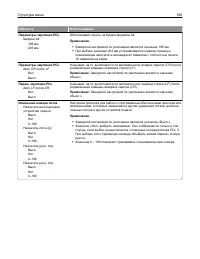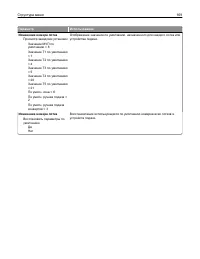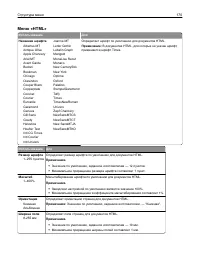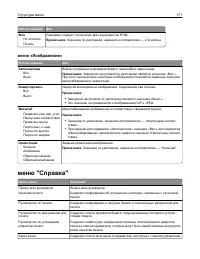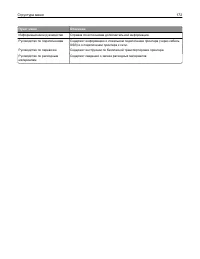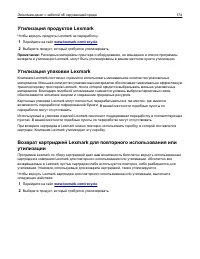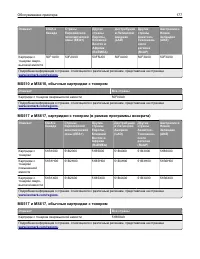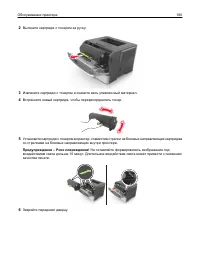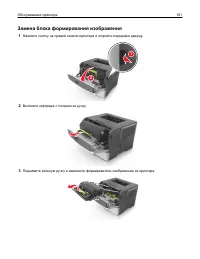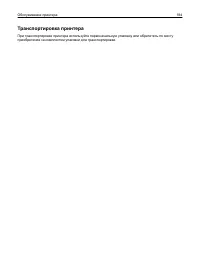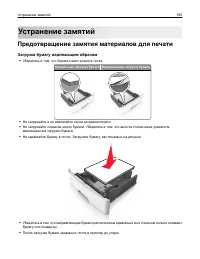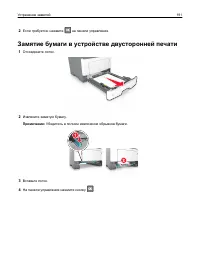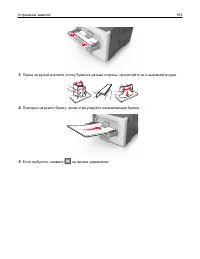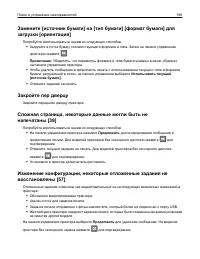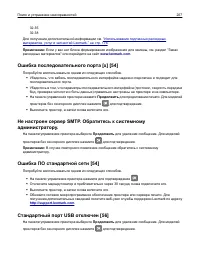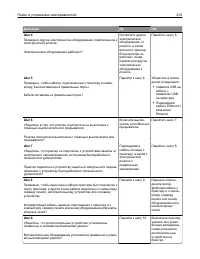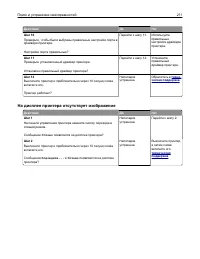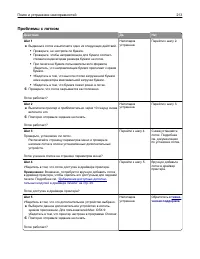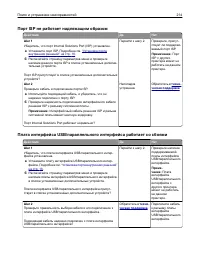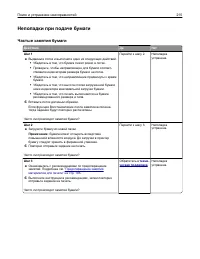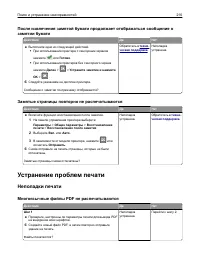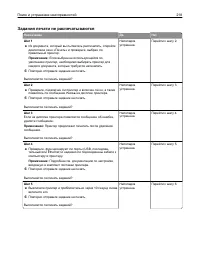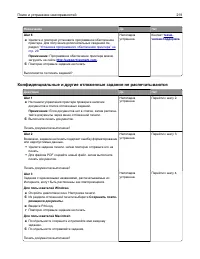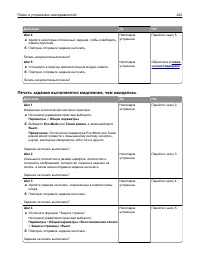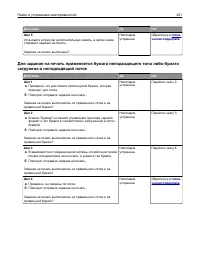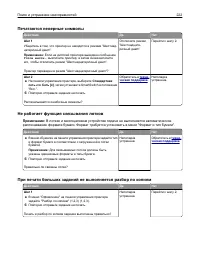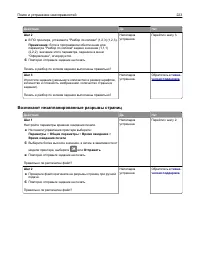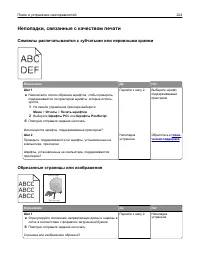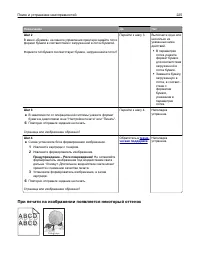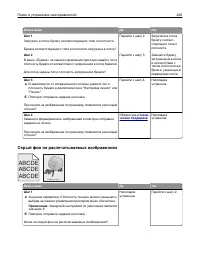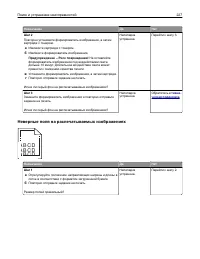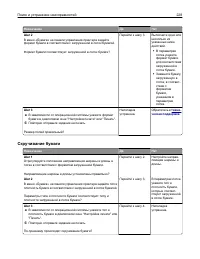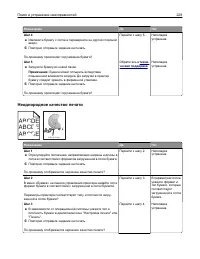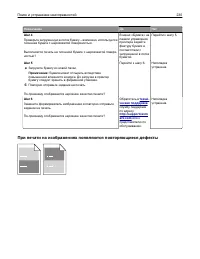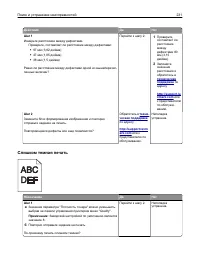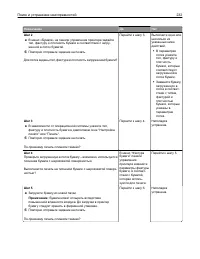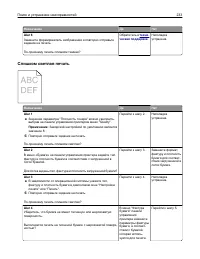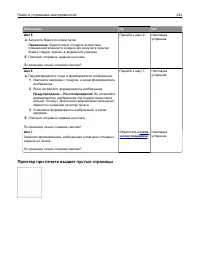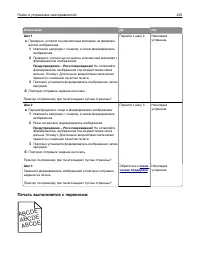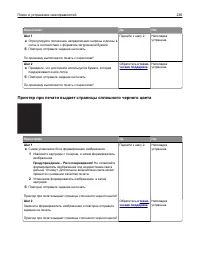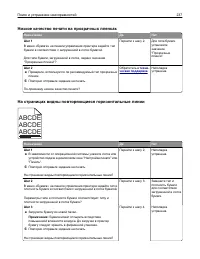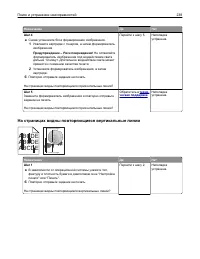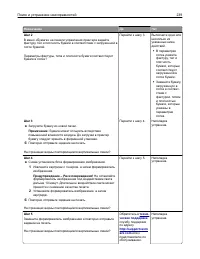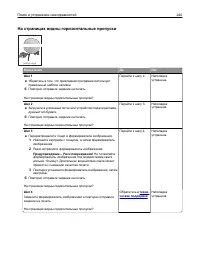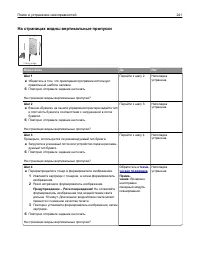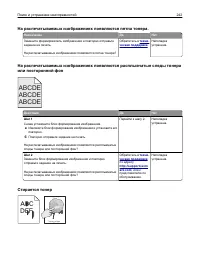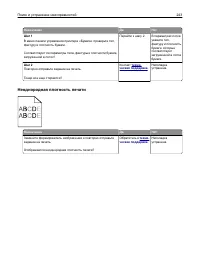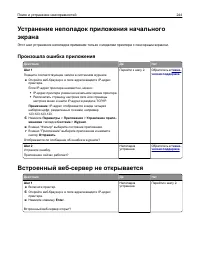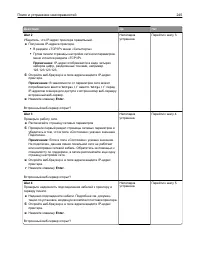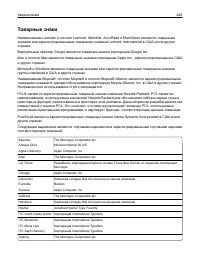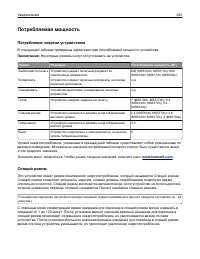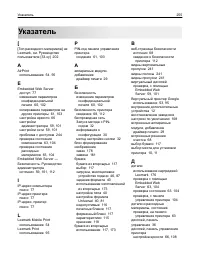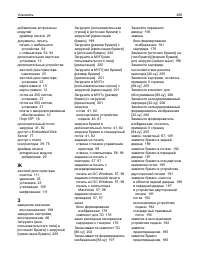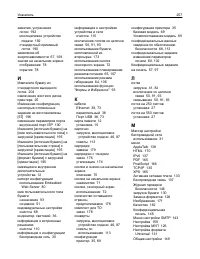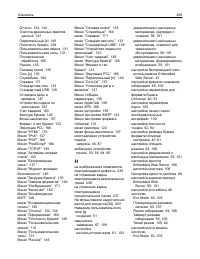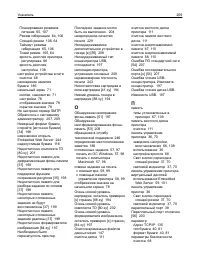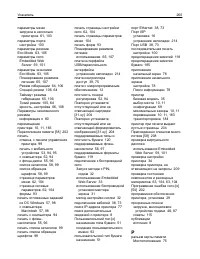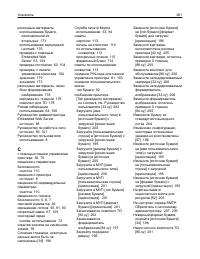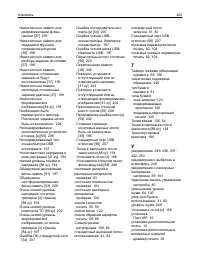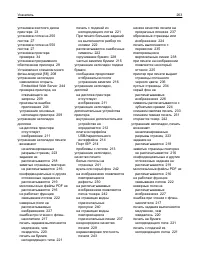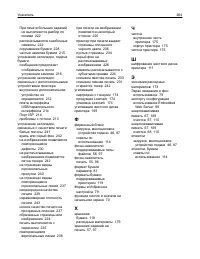Принтер Lexmark MS610dn (35S0430) - инструкция пользователя по применению, эксплуатации и установке на русском языке. Мы надеемся, она поможет вам решить возникшие у вас вопросы при эксплуатации техники.
Если остались вопросы, задайте их в комментариях после инструкции.
"Загружаем инструкцию", означает, что нужно подождать пока файл загрузится и можно будет его читать онлайн. Некоторые инструкции очень большие и время их появления зависит от вашей скорости интернета.
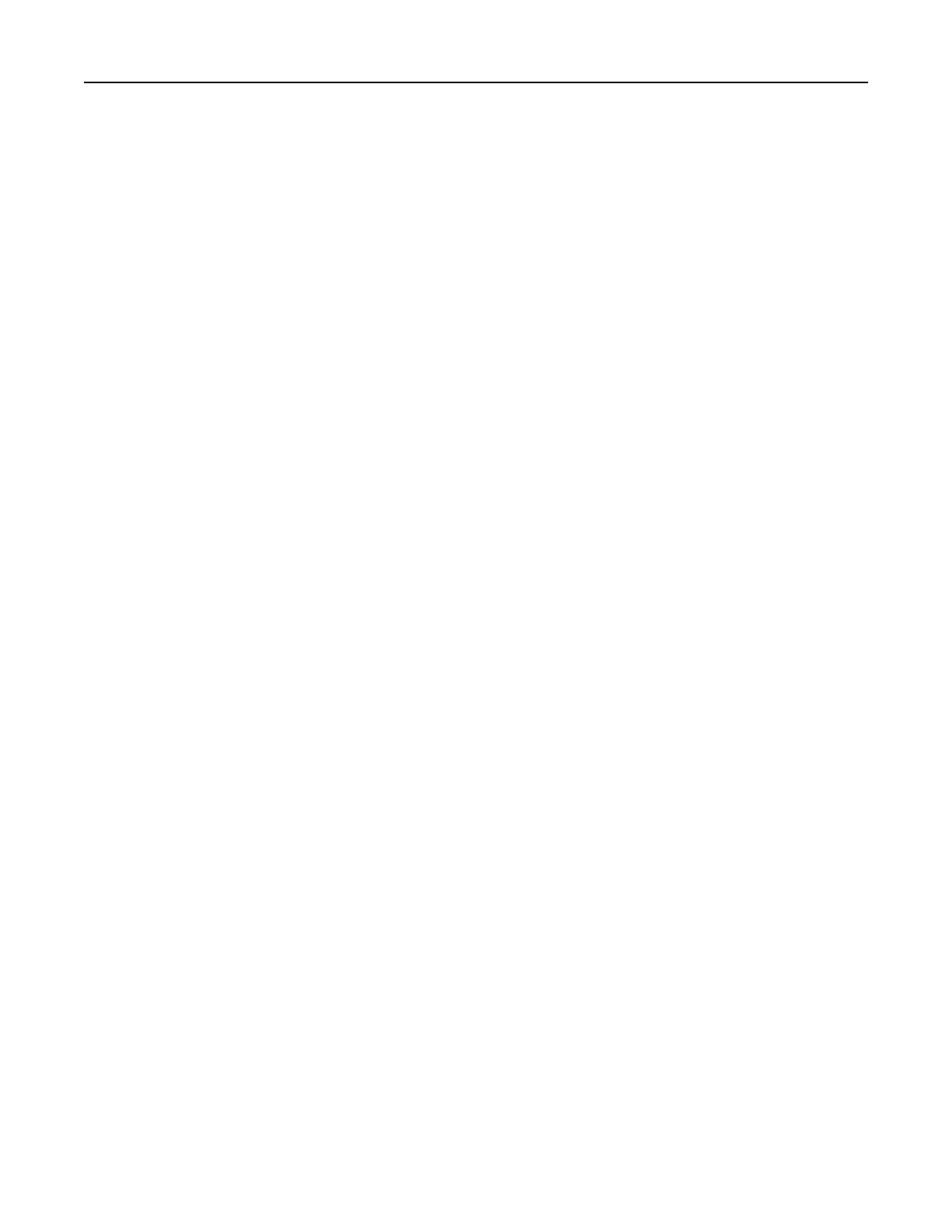
Утилизация
жесткого
диска
принтера
Примечание
:
В
некоторых
моделях
принтера
жесткий
диск
может
не
быть
установлен
.
Если
требуется
высокая
безопасность
,
могут
быть
необходимы
дополнительные
действия
,
чтобы
гарантированно
ограничить
доступ
к
конфиденциальным
данным
с
жесткого
диска
принтера
,
при
вывозе
принтера
(
или
его
жесткого
диска
)
с
территории
предприятия
.
•
Размагничивание
—
Стирание
данных
с
жесткого
диска
посредством
магнитного
поля
.
•
Раздавливание
—
Механическое
сжатие
жесткого
диска
,
чтобы
сломать
его
компоненты
и
сделать
физически
невозможным
считывание
данных
•
Измельчение
—
Физическое
измельчение
жесткого
диска
на
мелкие
куски
Примечание
:
Несмотря
на
то
,
что
большинство
данных
можно
удалить
электронным
образом
,
гарантировать
полное
удаление
данных
может
только
физическое
уничтожение
каждого
жесткого
диска
,
на
котором
хранились
данные
.
Очистка
энергозависимой
памяти
Для
энергозависимой
памяти
(RAM)
принтера
требуется
питание
для
хранения
информации
.
Для
удаления
хранящихся
в
буфере
данных
просто
выключите
принтер
.
Очистка
энергонезависимой
памяти
Удалите
индивидуальные
настройки
,
настройки
устройства
и
сети
,
параметры
безопасности
и
встроенные
решения
,
выполнив
следующие
действия
:
1
Выключите
принтер
.
2
Нажмите
и
удерживайте
клавиши
2
и
6
на
клавиатуре
при
включении
принтера
.
Отпустите
кнопки
только
при
появлении
на
экране
индикатора
хода
выполнения
операции
.
Будут
выполнены
операции
по
включению
питания
,
а
меню
затем
появится
меню
«
Конфигурация
».
При
полном
включении
принтера
,
на
дисплее
принтера
появляется
список
функций
вместо
стандартных
значков
начального
экрана
.
3
Нажмите
Удалить
все
параметры
.
Во
время
данного
процесса
принтер
перезагрузится
несколько
раз
.
Примечание
:
Функция
"
Очистить
все
настройки
"
надежно
удаляет
настройки
устройства
,
решения
,
задания
,
пароли
из
памяти
принтера
.
4
Выберите
Назад
>
Выход
из
меню
конфигурации
.
Принтер
выполнит
сброс
настроек
,
а
затем
вернется
в
обычный
рабочий
режим
.
Использование
MS610de
110
Содержание
- 2 Содержимое
- 5 Условные; примечаниях
- 6 Ethernet
- 8 Руководстве
- 9 Общие
- 10 ASHRAE
- 12 Установка; DDR3 DIMM
- 16 щелчка
- 18 ISP
- 22 Примечание
- 25 Извлечение
- 26 Доступ
- 28 щелчок
- 29 Windows 7; Для; System Preferences (
- 30 Сеть; Подготовка; SSID; Security Method; WEP
- 32 Wi
- 35 Информация; Конфигурации; ВНИМАНИЕ; Использование
- 38 Предупреждение
- 40 Universal; Universal
- 43 Legal
- 46 Загрузка
- 51 Embedded Web Server
- 52 Печать; Печать
- 53 Mopria; Mopria® –; Google; Google Cloud Print
- 54 AirPrint; AirPrint –; Lexmark
- 55 PDF
- 56 Поддерживаемые
- 57 Windows
- 58 PPDS
- 59 Embedded
- 60 Изменение
- 65 Click
- 66 Восстановление
- 68 Embedded Web Server.
- 69 Основные
- 72 Функции; Назначение
- 73 Подключение
- 77 cmd
- 78 Enter; Поиск
- 79 Определение
- 80 VNC
- 81 JVM
- 93 Настойка
- 95 Lexmark Print
- 97 Отложенные
- 100 Apple; IP
- 112 веб
- 115 Инструкции; Плотность; Скручивание
- 116 CCP
- 118 Хранение
- 122 Список; Структура
- 128 меню
- 132 Меню
- 159 Параметры
- 173 Утилизация
- 175 Чистка
- 176 картриджи
- 178 Предполагаемое
- 183 Перемещение
- 185 Предотвращение
- 187 Замятие
- 194 Значение; Руководства; Продолжить
- 208 USB»
- 209 Weblink; Устранение; “Основные неисправности принтера” на стр. 209; Принтер
- 211 На
- 215 Частые
- 216 Неполадки
- 226 Серый; ABCDE
- 227 Неверные; A B C D
- 229 Неоднородное
- 231 Слишком
- 242 ABC
- 243 Неоднородная
- 246 Обращение
- 247 Уведомления; Lexmark International, 2017
- 249 WEEE
- 250 ENERGY STAR
- 251 IIIb
- 252 Потребление; пящий
- 253 Соответствие
- 255 Указатель
- 256 Embedded Web
Характеристики
Остались вопросы?Не нашли свой ответ в руководстве или возникли другие проблемы? Задайте свой вопрос в форме ниже с подробным описанием вашей ситуации, чтобы другие люди и специалисты смогли дать на него ответ. Если вы знаете как решить проблему другого человека, пожалуйста, подскажите ему :)